Các tài khoản Google Photos hiện đã được dùng tính năng tự động sao lưu ảnh và video từ một thư mục nhất định trên PC. Điều này giúp quá trình sao lưu tập tin từ máy tính lên Google Photos đơn giản và dễ dàng hơn, thay vì bạn thực hiện sao lưu lên Google Photos theo cách thủ công. Dưới đây là hướng dẫn sao lưu thư mục tự động lên Google Photos.
Cách sao lưu thư mục tự động lên Google Photos
Bước 1:
Bạn truy cập trang web Google Photos trên máy tính như bình thường. Tiếp đến chúng ta nhấn vào nút Tải lên ở góc phải trên cùng giao diện.
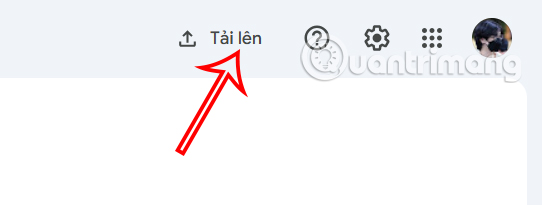
Bước 2:
Hiển thị tùy chọn tải lên trên Google Photos, bạn nhấn vào Sao lưu thư mục để thực hiện sao lưu tự động.
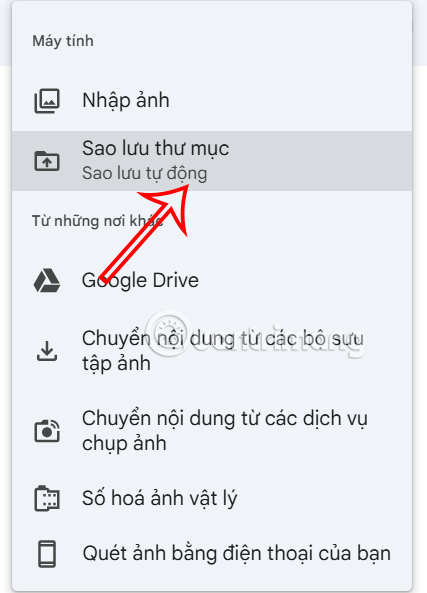
Bước 3:
Hiển thị giao diện thư mục trên máy tính, bạn chọn thư mục muốn sao lưu tự động lên Google Photos rồi nhấn Select Folder để lựa chọn.

Bạn nhấn tiếp vào Xem tệp để đồng ý Google Photos truy cập vào thư mục của bạn.
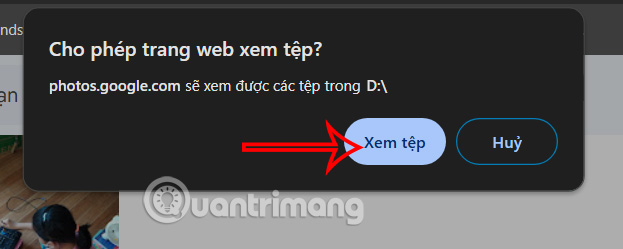
Ngay lập tức các tập tin được sao lưu lên Google Photos trong thư mục mà bạn đã chọn.
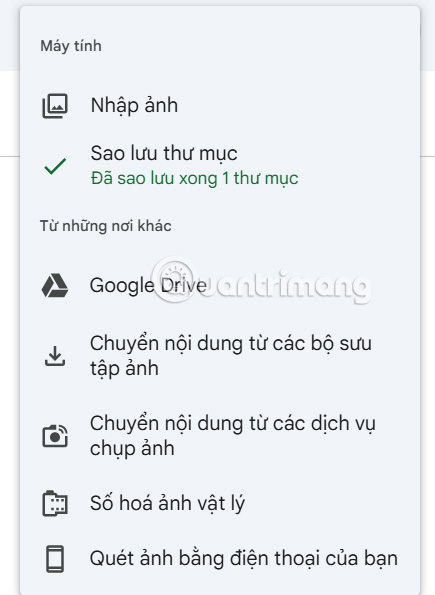
Bước 4:
Bây giờ khi bạn có bất kỳ tập tin nào được chuyển vào thư mục sẽ đều được tự động sao lưu vào Google Photos.
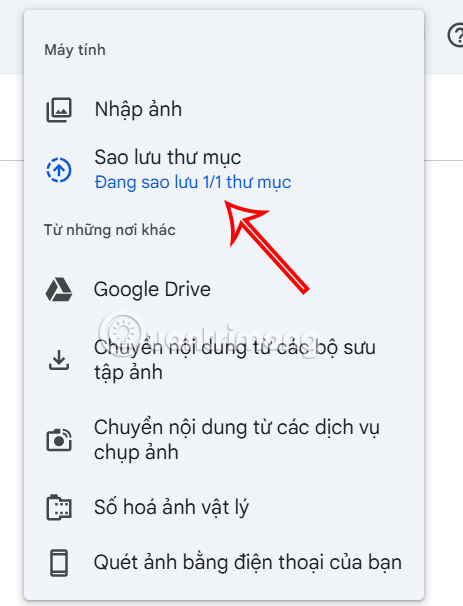
Bước 5:
Thư mục sao lưu tự động trên Google Photos đều được quản lý ở giao diện riêng. Chúng ta có thể thêm thư mục mới khác nếu muốn. Hoặc nhấn vào biểu tượng 3 chấm rồi chọn Xóa để loại bỏ thư mục này trên Google Photos.
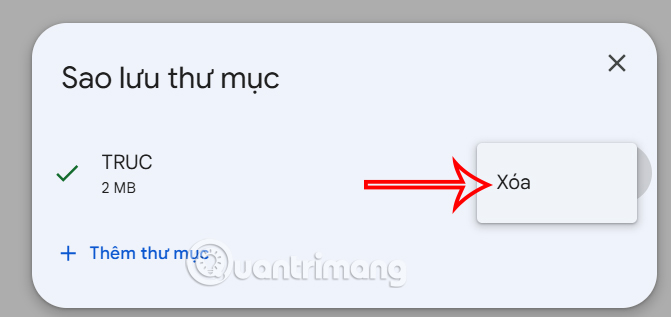
Cuối cùng nhấn Xóa thư mục để xóa thư mục khỏi sao lưu tự động trên Google Photos.
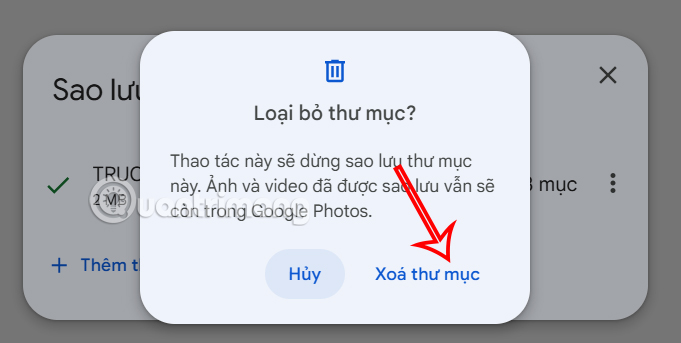
 Công nghệ
Công nghệ  AI
AI  Windows
Windows  iPhone
iPhone  Android
Android  Học IT
Học IT  Download
Download  Tiện ích
Tiện ích  Khoa học
Khoa học  Game
Game  Làng CN
Làng CN  Ứng dụng
Ứng dụng 
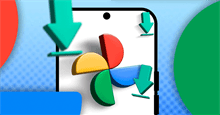





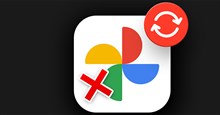
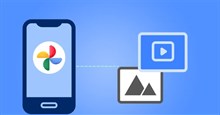










 Linux
Linux  Đồng hồ thông minh
Đồng hồ thông minh  macOS
macOS  Chụp ảnh - Quay phim
Chụp ảnh - Quay phim  Thủ thuật SEO
Thủ thuật SEO  Phần cứng
Phần cứng  Kiến thức cơ bản
Kiến thức cơ bản  Lập trình
Lập trình  Dịch vụ công trực tuyến
Dịch vụ công trực tuyến  Dịch vụ nhà mạng
Dịch vụ nhà mạng  Quiz công nghệ
Quiz công nghệ  Microsoft Word 2016
Microsoft Word 2016  Microsoft Word 2013
Microsoft Word 2013  Microsoft Word 2007
Microsoft Word 2007  Microsoft Excel 2019
Microsoft Excel 2019  Microsoft Excel 2016
Microsoft Excel 2016  Microsoft PowerPoint 2019
Microsoft PowerPoint 2019  Google Sheets
Google Sheets  Học Photoshop
Học Photoshop  Lập trình Scratch
Lập trình Scratch  Bootstrap
Bootstrap  Năng suất
Năng suất  Game - Trò chơi
Game - Trò chơi  Hệ thống
Hệ thống  Thiết kế & Đồ họa
Thiết kế & Đồ họa  Internet
Internet  Bảo mật, Antivirus
Bảo mật, Antivirus  Doanh nghiệp
Doanh nghiệp  Ảnh & Video
Ảnh & Video  Giải trí & Âm nhạc
Giải trí & Âm nhạc  Mạng xã hội
Mạng xã hội  Lập trình
Lập trình  Giáo dục - Học tập
Giáo dục - Học tập  Lối sống
Lối sống  Tài chính & Mua sắm
Tài chính & Mua sắm  AI Trí tuệ nhân tạo
AI Trí tuệ nhân tạo  ChatGPT
ChatGPT  Gemini
Gemini  Điện máy
Điện máy  Tivi
Tivi  Tủ lạnh
Tủ lạnh  Điều hòa
Điều hòa  Máy giặt
Máy giặt  Cuộc sống
Cuộc sống  TOP
TOP  Kỹ năng
Kỹ năng  Món ngon mỗi ngày
Món ngon mỗi ngày  Nuôi dạy con
Nuôi dạy con  Mẹo vặt
Mẹo vặt  Phim ảnh, Truyện
Phim ảnh, Truyện  Làm đẹp
Làm đẹp  DIY - Handmade
DIY - Handmade  Du lịch
Du lịch  Quà tặng
Quà tặng  Giải trí
Giải trí  Là gì?
Là gì?  Nhà đẹp
Nhà đẹp  Giáng sinh - Noel
Giáng sinh - Noel  Hướng dẫn
Hướng dẫn  Ô tô, Xe máy
Ô tô, Xe máy  Tấn công mạng
Tấn công mạng  Chuyện công nghệ
Chuyện công nghệ  Công nghệ mới
Công nghệ mới  Trí tuệ Thiên tài
Trí tuệ Thiên tài